iOS 17’nin piyasaya sürülmesi, özellikle sesli mesaj kaydı alanında önemli güncellemeler ve ince değişiklikler getirdi.
Önceki sürümlerde kullanıcılar, kayıt durdurulduktan sonra sesli mesajı uzatamıyordu. Ya yeni bir mesaj kaydetmeleri ya da başka bir kayıtta ekstra veri göndermeleri gerekiyordu. iOS 17 bu sorunu çözdü. Artık kullanıcılar, daha uyarlanabilir ve kullanıcı dostu bir kayıt süreci sunarak sesli mesajlarını duraklatma ve diledikleri zaman kaydetmeye devam etme olanağına sahip.
iMessage’da Sesli Mesajları Kaydetme
- Mesajlar uygulamasını başlatın ve sesli mesajı göndermek istediğiniz sohbete gidin. Yeni bir görüşme başlatmak için ekranınızın sağ üst köşesindeki simgeye dokunun.
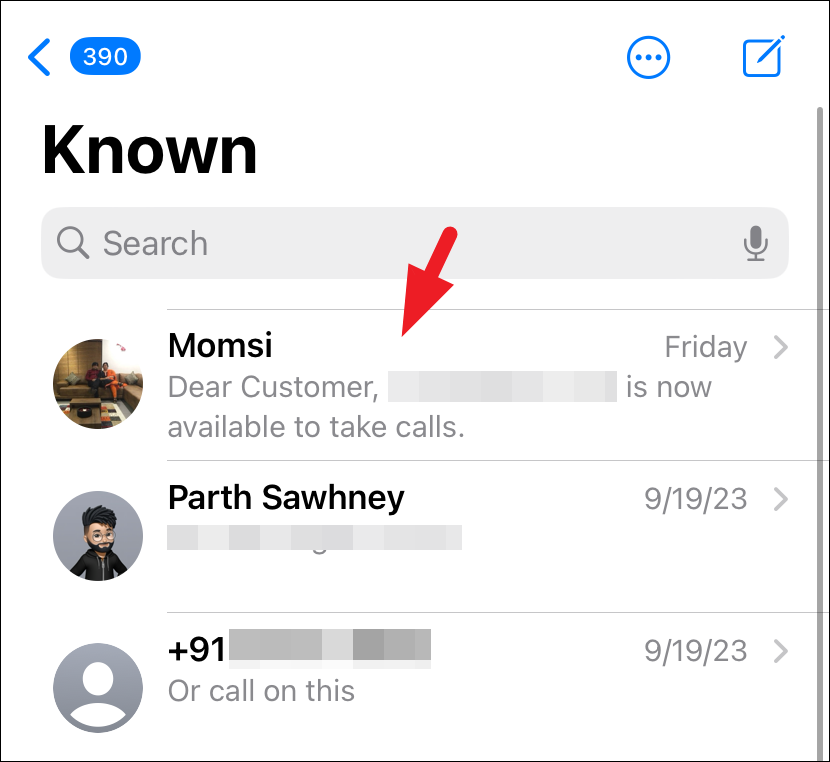
- İMessage uygulama çekmecesine erişmek için sol alttaki ‘+’ simgesine dokunun.
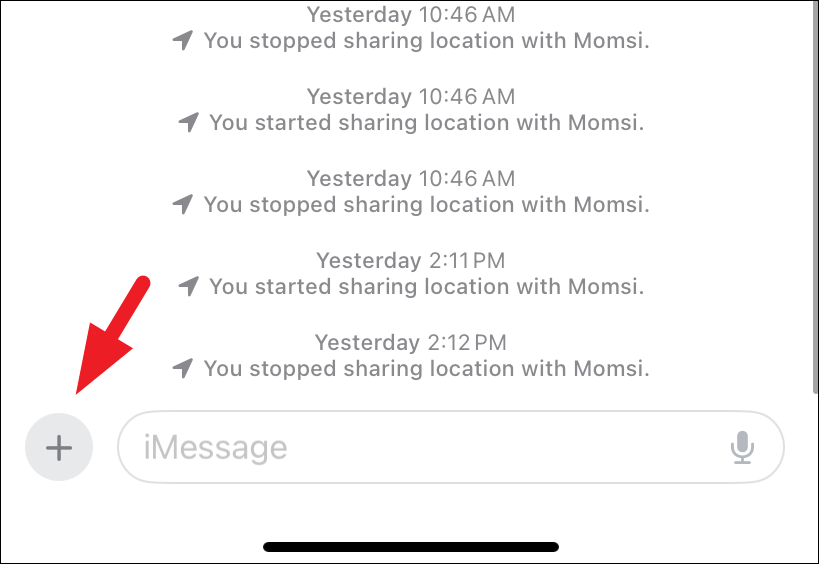
- ‘Ses’ seçeneğini seçin. Bu hemen ses kaydetmeye başlayacaktır.
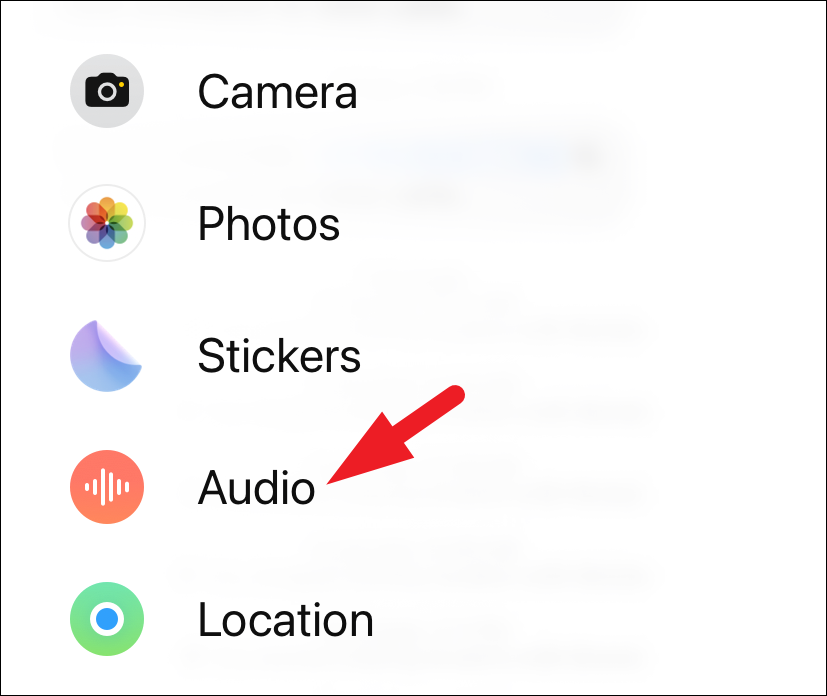
- Kaydı duraklatmak veya durdurmak için ‘kırmızı kare’ simgesine dokunun.
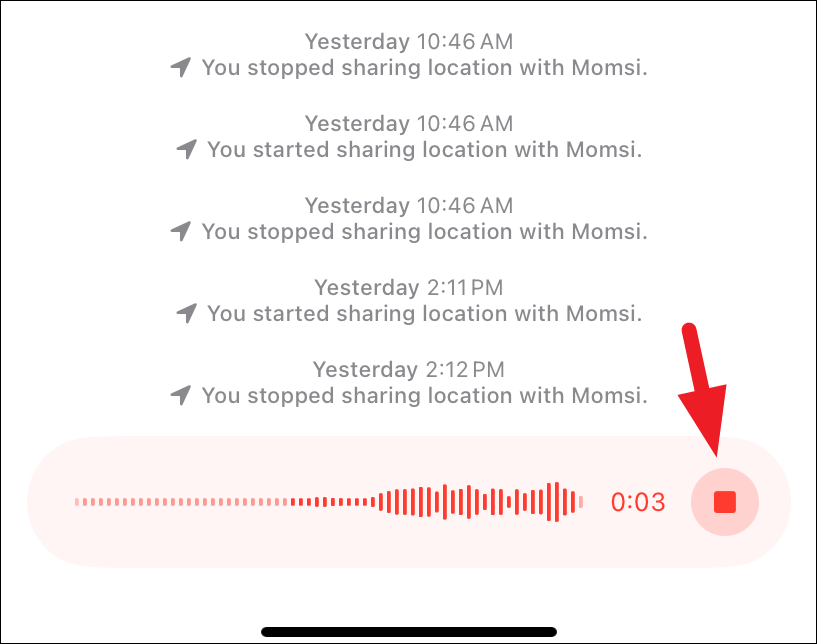
- Kaydı sürdürmek veya devam ettirmek için kayıt arayüzünün içindeki ‘+’ simgesine dokunun. Bu eylem kayıt işlemini yeniden başlatacaktır. Bu özellik, sesli mesaj kaydını gerektiği kadar duraklatmanıza ve devam ettirmenize olanak tanır.
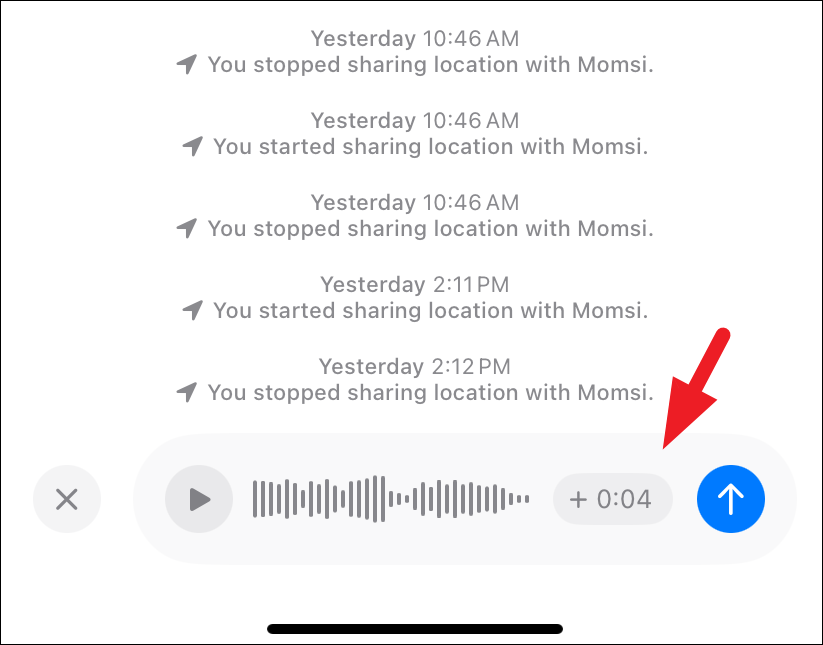
- Sesli mesajı hazırladıktan sonra ‘Gönder’e dokunun.
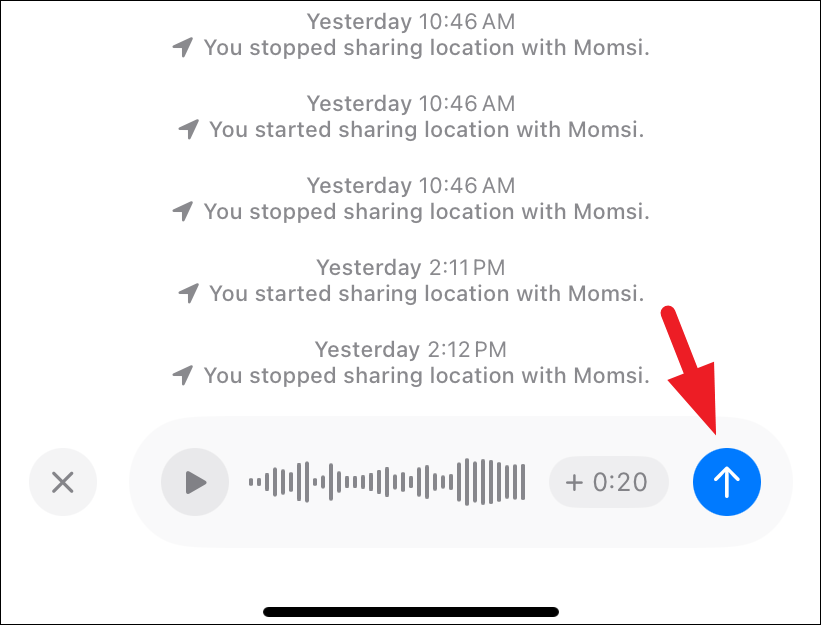
Ses kaydını duraklatma ve devam ettirme yeteneğinin olmaması, iOS’un önceki sürümlerinde dikkate değer bir sınırlamaydı. Ancak iOS 17’nin kullanıma sunulmasıyla birlikte bu çok ihtiyaç duyulan özellik artık iPhone’unuzda da mevcut.
Çözüm
iOS 17, iMessage’da ses kayıtlarının duraklatılmasına ve devam ettirilmesine olanak tanıyan bir özellik sunarak kullanıcı deneyimini geliştirdi. Bu güncelleme, önceki iOS sürümlerindeki önemli bir sınırlamayı gidererek kullanıcılara daha esnek ve kullanıcı dostu bir kayıt süreci sağlıyor. Artık kullanıcılar sesli mesajlarını gerektiğinde zahmetsizce kaydedebilir, duraklatabilir ve devam ettirebilir, böylece iletişim daha kolay ve uyarlanabilir hale gelir.


